Màn hình MacBook bị đen do những nguyên nhân nào? Đây không phải là tình huống hiếm gặp trên laptop. Do đó, bạn có thể áp dụng một số cách để xử lý lỗi màn hình MacBook Air, M1, Pro bị đen. Bài viết này sẽ hướng dẫn chi tiết bước thực hiện các cách trên. Hãy cùng nhau đón xem nhé!
TÓM TẮT NỘI DUNG
Toggle1. Màn hình MacBook bị đen có thường xuyên xảy ra không?
Màn hình MacBook bị đen là lỗi không hiếm gặp đối với những người dùng. Mặc dù được ra đời từ thương hiệu Apple nổi tiếng. Nhưng đôi khi, chúng vẫn sẽ xảy ra lỗi khi vận hành máy. Việc này gây cảm giác khó chịu và làm gián đoạn quá trình trải nghiệm của người dùng.
Khi xảy ra lỗi này, màn hình máy tính của bạn sẽ trở thành màu đen. Lúc này, bạn không thể tương tác với nút nguồn hay các phím chức năng nào trên MacBook.

Như vậy, có thể thấy, nếu không thể khắc phục kịp thời, bạn sẽ không thể tiếp tục sử dụng MacBook. Tuy nhiên, trước đó, hãy cùng tìm hiểu về các lý do dẫn đến tình trạng trên trong phần dưới đây nhé!
2. Tại sao làm màn hình MacBook bị đen?
MacBook bị đen màn hình có thể xuất phát từ nhiều nguyên nhân khác nhau. Dưới đây là một số nguyên nhân thường gặp dẫn đến tình trạng lỗi trên:
- Các phần mềm đang chạy trên MacBook bị lỗi, xung đột với nhau.
- Thành phần trong phần cứng như card đồ hoạ, bộ nhớ, ổ đĩa,… bị hư hỏng.
- MacBook bị nhiễm virus hay các phần mềm độc hại.
- Máy hết pin, kết nối với nguồn điện bị đứt đoạn hoặc dây cáp xảy ra lỗi.

Ngoài ra, tuỳ theo máy, các nguyên nhân gây ra lỗi màn hình đen có thể không giống nhau. Nếu gặp khó khăn khi tự xác định lỗi, hãy mang MacBook đến các trung tâm bảo hành của Apple. Tại đây, kỹ thuật viên sẽ giúp bạn kiểm tra và tư vấn cách xử lý phù hợp.
3. Cách khắc phục màn hình MacBook bị đen
Khi thấy MacBook Air bị đen màn hình, bạn hoàn toàn có thể tự xử lý ngay tại nhà. Có nhiều cách thực hiện để khắc phục tình trạng trên nhanh chóng và hiệu quả. Hãy tham khảo và thực hiện thử các biện pháp xử lý dưới đây nhé!
3.1. Khởi động lại thiết bị
Trong trường hợp, MacBook của bạn vẫn còn có thể sử dụng các phím chức năng. Khi này, bạn có thể tiến hành khởi động lại thiết bị của mình bằng tổ hợp phím Control + Command + nút nguồn/ Eject/ Touch ID.
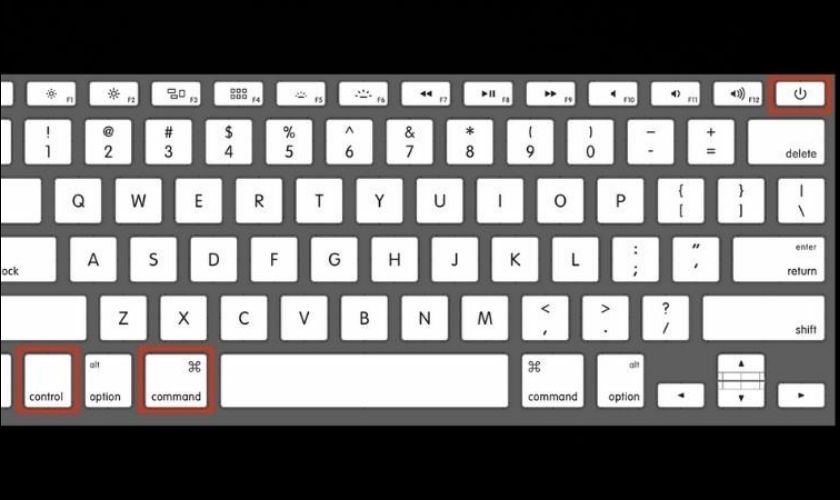
Sau khi thiết bị khởi động lại, bạn cần xem màn hình MacBook đã hoạt động bình thường chưa. Nếu vẫn chưa hiển thị, bạn có thể cân nhắc sử dụng phương pháp khác hiệu quả hơn với MacBook của mình.
3.2. Kiểm tra lại nguồn điện và ổ cắm
MacBook hết pin và nguồn điện không nạp điện cũng có khả năng là nguyên nhân khiến cho MacBook bị đen màn hình. Lúc này, bạn có thể thử ghim sạc máy và kiểm tra kỹ nguồn điện cũng như bộ sạc MacBook.
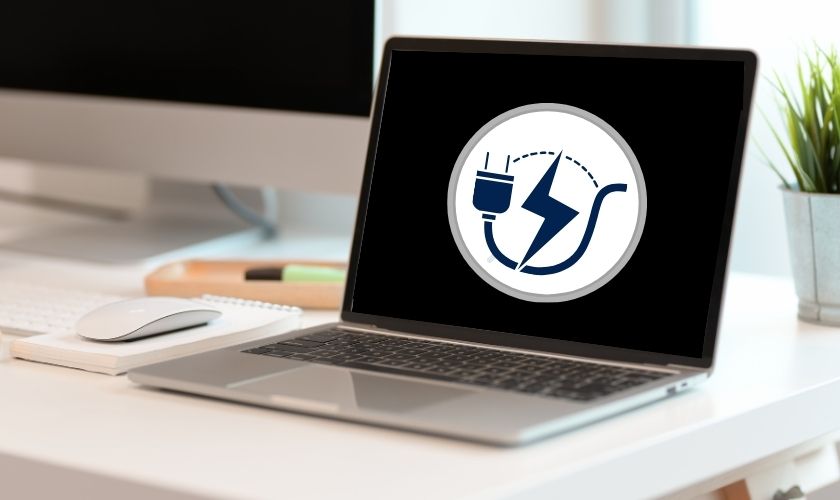
Nếu nguồn điện không hoạt động, hãy đổi một ổ cắm điện khác. Đồng thời, bạn cũng cần sửa chữa hoặc mua mới bộ sạc nếu thấy chúng bị hư hỏng. Nhờ đó, MacBook sẽ được nạp đầy pin và hiển thị màn hình như trước.
3.3. Điều chỉnh độ sáng màn hình cho MacBook
Độ sáng quá thấp có thể khiến bạn cảm thấy màn hình bị màu đen và không thấy thông tin. Khi đó, bạn cần điều chỉnh lại độ sáng bằng phím F1 và F2 hoặc chọn vào biểu tượng ánh sáng. Nhưng đừng chỉnh độ sáng quá cao vì sẽ có thể gây hại cho mắt của bạn đấy!
3.4. Kiểm tra thiết bị ngoại vi và phụ kiện
Việc kết nối MacBook với màn hình hay máy in có thể khiến cho màn hình bị đen. Và bạn cần ngắt kết nối với các thiết bị ngoại vi cùng phụ kiện này.

Như vậy, quá trình khởi động MacBook sẽ suôn sẻ hơn. Qua đó, bạn cũng có thể xác định được xem lỗi màn hình bị đen có phải do những thiết bị này gây ra không.
Tham khảo thêm thông tin dịch vụ thay màn hình MacBook chính hãng tại CareS với nhiều ưu đãi và chính sách bảo hành cực tốt Bạn nhé!
3.5. Chạy Mac Power Cycle
Một trong những cách khắc phục màn hình MacBook bị đen chính là chạy Mac Power Cycle. Bạn cần nhấn và giữ nút nguồn MacBook trong 10 giây. Sau đó, hãy để thiết bị nghỉ khoảng 15 giây thì thực hiện khởi động lại.
3.6. Đặt lại PRAM/NVRAM
Thông thường, PRAM/ NVRAM được biết đến là phân vùng nhỏ của bộ lưu trữ liên quan đến âm lượng hay độ phân giải màn hình. Sử dụng trong thời gian dài sẽ rất dễ khiến cho bộ phận này bị hư hại và khiến cho màn hình bị đen.
Khi đó, bạn có thể lựa chọn cách khắc phục là đặt lại PRAM/ NVRAM trên MacBook của mình. Thứ tự các bước thực hiện cách này như sau.
Bước 1: Đầu tiên, bạn cần tắt và khởi động lại MacBook của mình. Sau đó, bạn nhấn tổ hợp phím Option + Command + P + R cho đến khi nghe âm thanh khởi động lại.

Bước 2: Khi quá trình khởi động hoàn tất, bạn có thể vào System Preferences để cài đặt lại hệ thống. Ví dụ như ngày giờ, âm lượng, độ phân giải,…
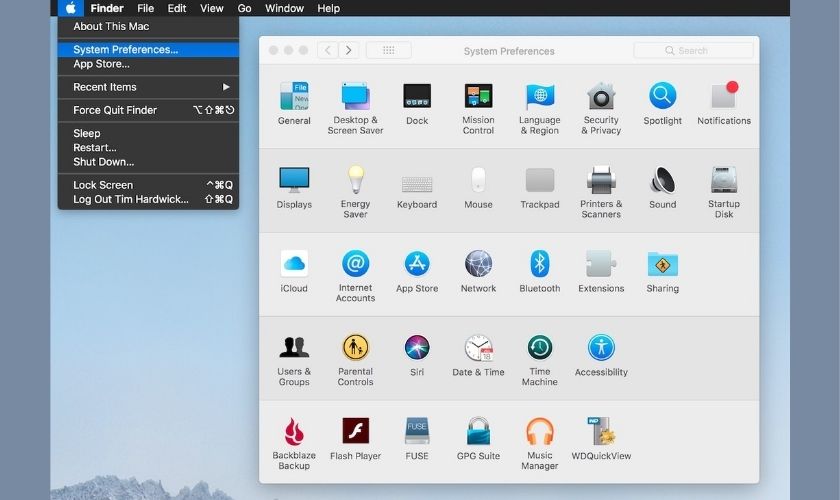
Nếu màn hình vẫn chưa hiển thị, bạn nên mang máy đến các trung tâm bảo hành của Apple. Lúc này, các kỹ thuật viên chuyên nghiệp sẽ giúp bạn kiểm tra và sửa chữa nhanh chóng.
3.7. Màn hình MacBook bị đen do lỗi phần mềm
Một số trường hợp, màn hình bị đen nhưng vẫn còn âm thanh đang chạy và đèn logo còn sáng. Khi đó, bạn có thể thử cách reset lại trình điều khiển quản lý hệ thống trên MacBook của mình. Các bước thao tác để reset lại được thực hiện như sau:
Bước 1: Đầu tiên, bạn tắt nguồn và tiến hành ghim sạc cho MacBook. Sau đó, hãy nhấn tổ hợp phím Shift + Control + Option + Power trong vài giây và thả tay.
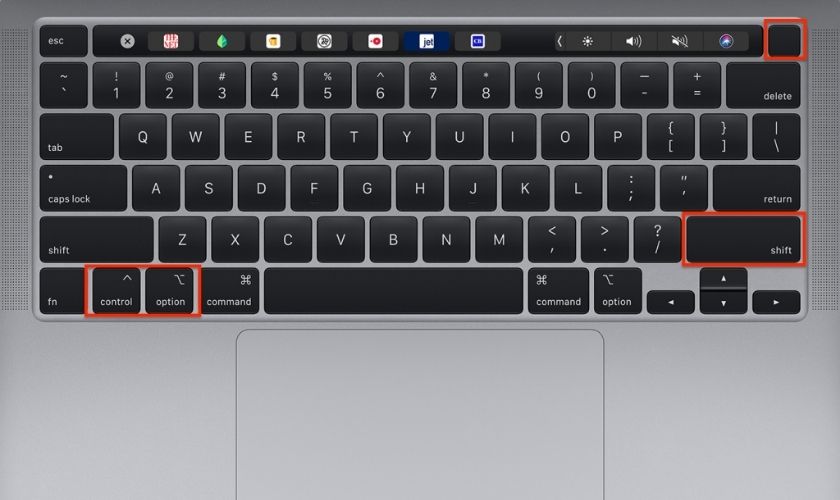
Bước 2: Kế tiếp, bạn thực hiện khởi động lại MacBook như bình thường.
Cách này được nhận xét là khá hiệu quả khi khắc phục lỗi màn hình MacBook bị đen. Bạn có thể thực hiện thử và xem hiệu quả thế nào nhé!
3.8. Màn hình MacBook bị đen do các nguyên nhân khác
Ngoài ra, MacBook bị đen màn hình còn có thể do nhiều nguyên nhân khác gây nên. Ví dụ như cao áp, VGA, hay mainboard bị hỏng,… Với những trường hợp này, bạn nên mang MacBook đến trung tâm bảo hành chính hãng của Apple để được sửa chữa tốt nhất.
4. Sửa màn hình MacBook bị đen uy tín tại đâu?
Bạn đang tìm một địa chỉ sửa chữa màn hình MacBook chất lượng? CareS là lựa chọn hàng đầu mà bạn nên cân nhắc. Đây là địa điểm bảo hành được uỷ quyền chính hãng từ Apple. Khi đến đây, bạn sẽ còn được nhận thêm những ưu đãi hấp dẫn như:
- Linh kiện thay thế cho MacBook (nếu có) là sản phẩm chính hãng.
- Thời gian chờ và nhập linh kiện có thể dao động từ 15 đến 25 ngày.
- Chi phí sửa chữa màn hình MacBook phù hợp, cạnh tranh trên thị trường.
- Hỗ trợ xuất hoá đơn VAT (hay eVAT) cho các đơn hàng tại CareS.
- Hệ thống địa chỉ CareS có mặt ở TP.HCM và Hà Nội.
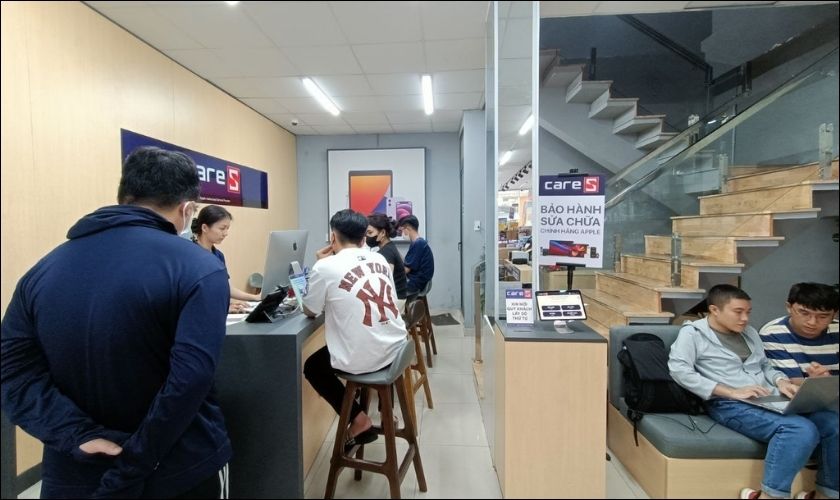
Với những lợi thế trên, bạn có thể hoàn toàn yên tâm khi sử dụng dịch vụ sửa chữa tại CareS. Hãy liên hệ ngay hôm nay để được đặt lịch nhanh chóng nhé!
5. Một số câu hỏi có liên quan
Khi xảy ra sự cố màn hình MacBook bị đen, nhiều người vẫn còn một số thắc mắc liên quan đến vấn đề này. Để giúp bạn hiểu rõ hơn, dưới đây là một số câu hỏi và câu trả lời phù hợp mà bạn có thể tham khảo.
5.1. Sửa chữa màn hình MacBook bị đen giá bao nhiêu?
Nhiều người lo lắng về khoản chi phí cho việc sửa chữa màn hình MacBook. Hiện nay, mức giá cho dịch vụ này còn phụ thuộc vào nhiều yếu tố. Ví dụ như địa điểm sửa chữa, linh kiện sử dụng, loại máy MacBook mà bạn đang dùng,…

Do đó, để biết được giá chính xác, bạn nên hỏi trực tiếp cửa hàng mà bạn tìm được. Hoặc tham khảo một số trang web uy tín để biết được khoảng giá phù hợp với từng thời điểm.
5.2. Màn hình MacBook bị đen có cần phải thay thế không?
Thông thường, bạn sẽ rất khó để tự quyết định có cần thay màn hình mới cho MacBook không. Lúc này, bạn nên tham khảo thêm ý kiến từ các thợ sửa chuyên nghiệp. Họ sẽ dựa trên tình trạng hư hỏng để đưa ra lời khuyên phù hợp nhất dành cho bạn.
6. Kết luận
Trên đây là thông tin về lỗi màn hình MacBook bị đen vô cùng chi tiết. Hy vọng với bài viết này, bạn sẽ có thể thuận lợi sửa chữa chiếc MacBook của mình. Đừng quên theo dõi trang web CareS – Trung tâm bảo hành Apple chính hãng để được cập nhật những thông tin, Tin Tức mới nhất nhé!



















